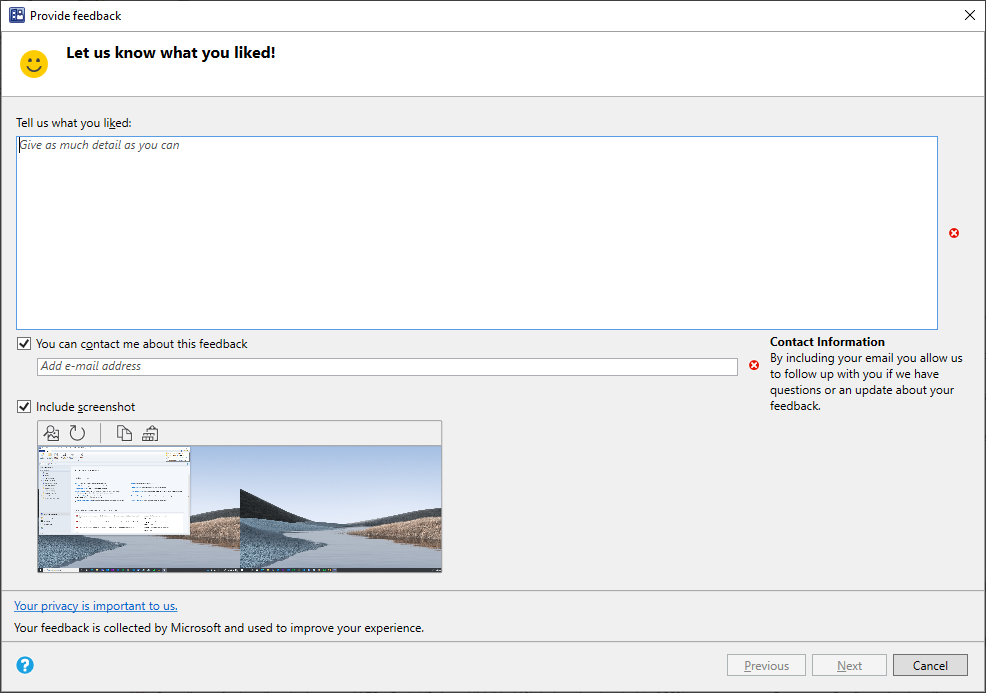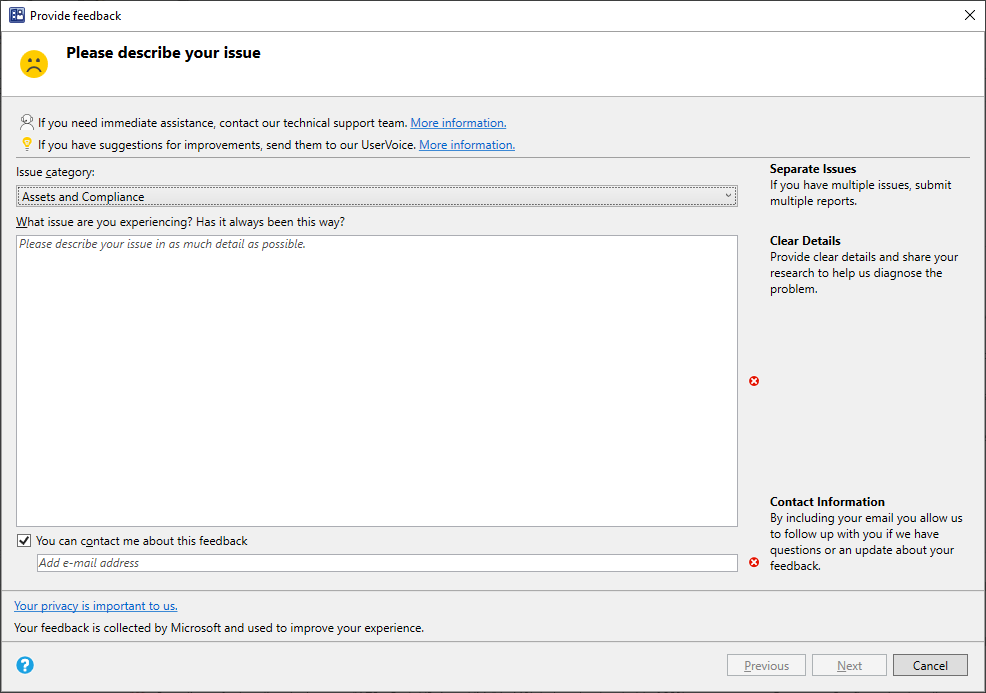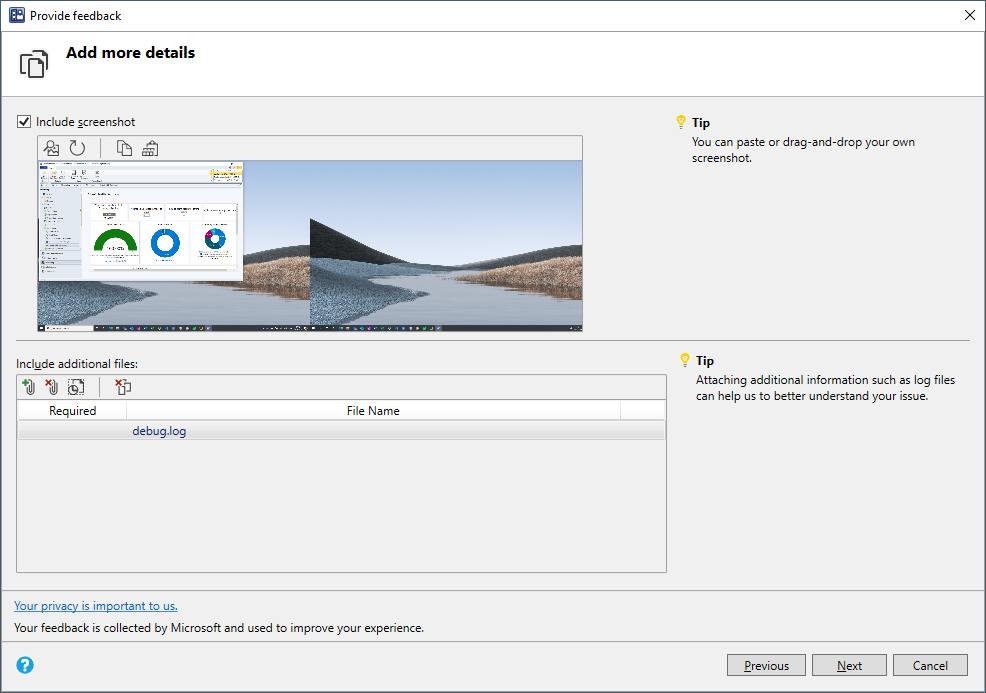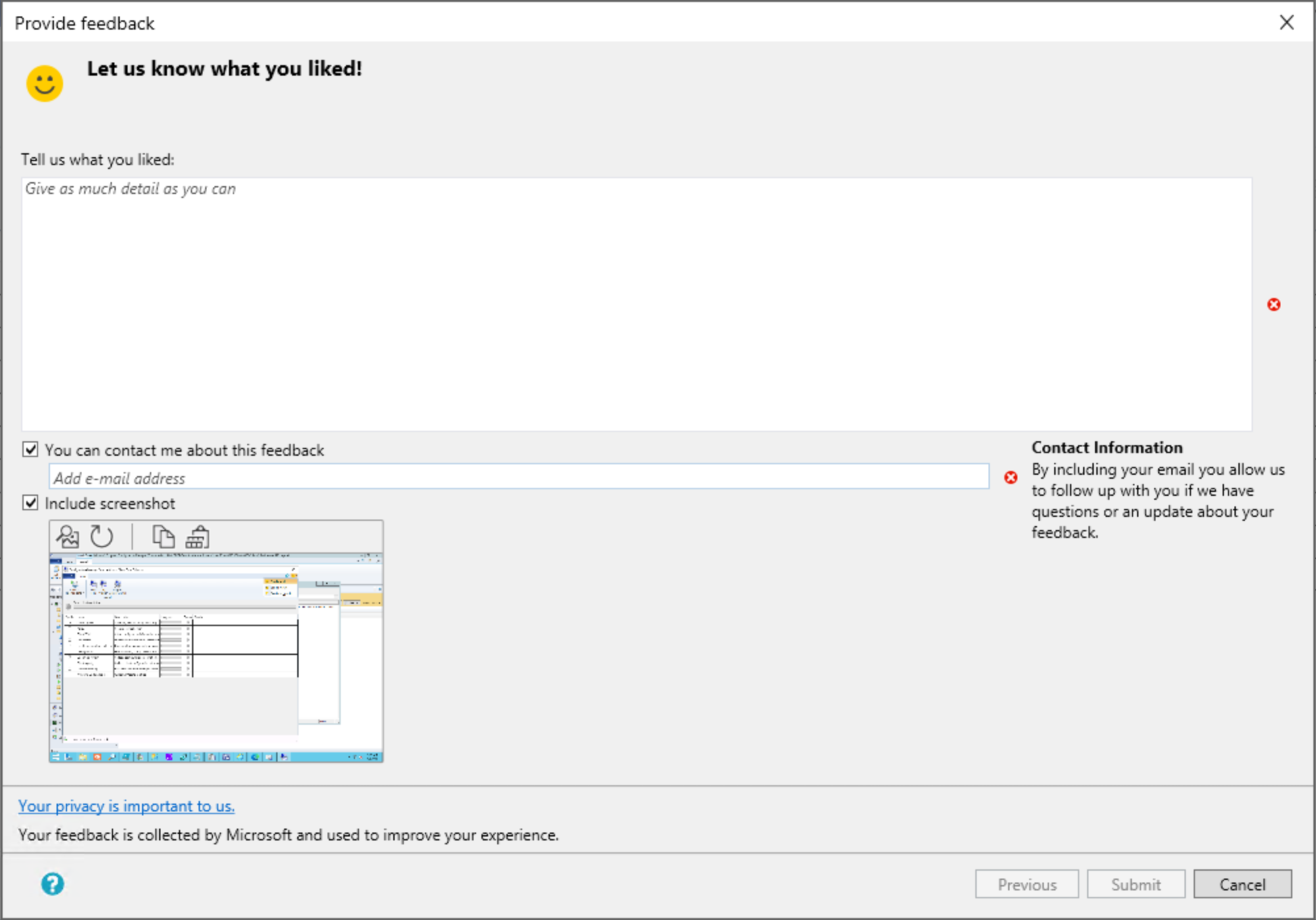Отзывы о продукте для Configuration Manager
Относится к Configuration Manager (Current Branch)
В консоли Configuration Manager вы можете поделиться отзывами непосредственно с группой продуктов Майкрософт. В правом верхнем углу консоли щелкните значок обратной связи. Существует три типа обратной связи:
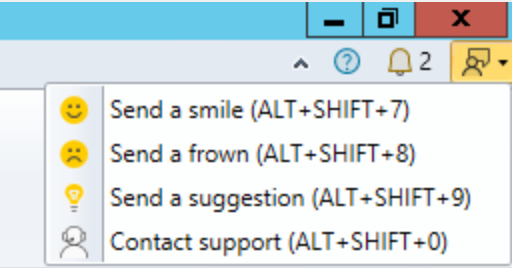
Отправить улыбку (ALT + SHIFT + 7): отправьте отзыв о том, что вам понравилось.
Отправить нахмуренный (ALT + SHIFT + 8): отправьте отзыв о том, что вам не понравилось, и о том, как корпорация Майкрософт может улучшить его.
Отправить предложение (ALT + SHIFT + 9). Откройте веб-сайт Configuration Manager отзывов о продукте, чтобы поделиться своей идеей. Дополнительные сведения см. в разделе Отправка предложения.
Обратитесь в службу поддержки (ALT + SHIFT + 0): открывается портал поддержки Майкрософт для бизнеса.
При использовании мастера обратной связи из консоли при необходимости отображаются следующие элементы:
- Требуется описание отзыва
- Выберите из списка категорий проблем для рабочей области консоли
- Он содержит советы по написанию полезных отзывов
- Вы можете вложить дополнительные файлы
- На странице сводки отображается идентификатор отзыва и содержатся сообщения об ошибках с предложениями по их устранению.
Примечание.
Этот мастер находится в консоли Configuration Manager. Центр поддержки имеет аналогичный интерфейс обратной связи.
Последние изменения в отзыве
Начиная с версии 2203, вы можете подключить отзывы, отправляемые в корпорацию Майкрософт, через консоль Configuration Manager, к учетной записи пользователя, прошедшей проверку подлинности Microsoft Entra или учетной записи Майкрософт (MSA). Проверка подлинности пользователей поможет корпорации Майкрософт обеспечить конфиденциальность ваших отзывов и диагностических данных. В настоящее время проверка подлинности Microsoft Entra для облаков государственных организаций недоступна. После выбора параметра Отправить улыбку или Отправить нахмуренный:
- Выберите Войти и войдите с помощью учетной записи пользователя Microsoft Entra или учетной записи Майкрософт.
- Если выбрать Продолжить без входа, вы сможете отправить отзыв, но мы не сможем связаться с вами с вопросами или обновлениями, если вы не предоставите адрес электронной почты.
- После входа нажмите кнопку Далее , а затем предоставьте отзыв. Если вам нужно использовать другую учетную запись, можно выбрать Выход , чтобы начать снова.
Начиная с версии 2203 кнопка обратной связи отображается в дополнительных расположениях консоли. Вы также можете использовать сочетания клавиш для отправки улыбки и отправки нахмуренного из других расположений в консоли.
Начиная с Configuration Manager 2111, когда вы сообщаете об ошибке в Корпорацию Майкрософт, сведения об ошибке, включенные в отзыв, нельзя изменить или удалить. Мастера и некоторые страницы свойств также содержат значок для предоставления отзывов, позволяющих быстро отправлять отзывы прямо из текущей активности.
Начиная с версии 2107, сообщения об ошибках содержат ссылку на Сообщение об ошибке в Корпорацию Майкрософт. Это действие открывает стандартное окно отправки хмурыхих данных для предоставления отзывов. Он автоматически включает сведения о пользовательском интерфейсе и ошибке, чтобы помочь инженерам Майкрософт диагностировать ошибку. Помимо упрощения отправки нахмуренного изображения, он также включает полный контекст сообщения об ошибке при совместном снимке экрана.
Предварительные требования
Обновите консоль Configuration Manager до последней версии.
На компьютере, где запущена консоль, разрешите ей доступ к следующим конечным точкам Интернета для отправки диагностических данных в корпорацию Майкрософт:
petrol.office.microsoft.comceuswatcab01.blob.core.windows.netceuswatcab02.blob.core.windows.neteaus2watcab01.blob.core.windows.neteaus2watcab02.blob.core.windows.netweus2watcab01.blob.core.windows.netweus2watcab02.blob.core.windows.netumwatsonc.events.data.microsoft.com*-umwatsonc.events.data.microsoft.com
Отправка улыбки
Чтобы отправить отзыв о том, что вам нравится о Configuration Manager:
В правом верхнем углу консоли Configuration Manager щелкните значок отзыва. Выберите Отправить улыбку.
На первой странице мастера предоставления отзывов :
Расскажите нам, что вам понравилось: введите подробное описание причины отправки этого отзыва.
Вы можете связаться со мной об этом отзыве. Чтобы разрешить корпорации Майкрософт связаться с вами по поводу этого отзыва при необходимости, выберите этот параметр и укажите действительный адрес электронной почты.
Включить снимок экрана: выберите этот параметр, чтобы добавить снимок экрана. По умолчанию используется полноэкранный режим, выберите Обновить , чтобы записать последнее изображение. Нажмите кнопку Обзор , чтобы выбрать другой файл изображения.
Нажмите кнопку Далее , чтобы отправить отзыв. Вы можете увидеть индикатор выполнения, когда он упаковает содержимое для отправки.
По завершении процесса выберите Сведения , чтобы просмотреть идентификатор транзакции или все возникшие ошибки.
Отправить нахмуренный
Перед отправкой нахмуренного файла подготовьте свои сведения:
Если у вас несколько проблем, отправьте отдельный отчет по каждой проблеме. Не включайте несколько проблем в один отчет.
Укажите четкие сведения о проблеме. Поделитесь любыми исследованиями, которые вы собрали до сих пор. Более подробные сведения лучше помогут корпорации Майкрософт исследовать и диагностировать проблему.
Нужна ли вам немедленная помощь? Если это так, обратитесь в службу поддержки Майкрософт для получения срочных проблем. Дополнительные сведения см. в разделе Варианты поддержки и ресурсы сообщества.
Является ли этот отзыв предложением по улучшению продукта? Если да, поделитесь новой идеей. Дополнительные сведения см. в разделе Отправка предложения.
Связана ли проблема с документацией по продукту? Вы можете отправить отзыв непосредственно в документации. Дополнительные сведения см. в разделе Отзывы о документации.
Чтобы отправить отзыв о том, что вам не понравилось в продукте Configuration Manager:
В правом верхнем углу консоли Configuration Manager щелкните значок отзыва. Выберите Отправить нахмуренный.
На первой странице мастера предоставления отзывов :
Категория проблемы. Выберите категорию, наиболее подходящую для вашей проблемы.
Опишите проблему как можно более подробно.
Вы можете связаться со мной об этом отзыве. Чтобы разрешить корпорации Майкрософт связаться с вами по поводу этого отзыва при необходимости, выберите этот параметр и укажите действительный адрес электронной почты.
На странице Добавление дополнительных сведений мастера:
Включить снимок экрана: выберите этот параметр, чтобы добавить снимок экрана. По умолчанию используется полноэкранный режим, выберите Обновить , чтобы записать последнее изображение. Нажмите кнопку Обзор , чтобы выбрать другой файл изображения.
Включить дополнительные файлы. Выберите Присоединить и добавить файлы журналов, которые помогут корпорации Майкрософт лучше понять проблему. Чтобы удалить все вложенные файлы из отзыва, выберите Очистить все. Чтобы удалить отдельные файлы, щелкните значок удаления справа от имени файла.
Нажмите кнопку Далее , чтобы отправить отзыв. Вы можете увидеть индикатор выполнения, когда он упаковает содержимое для отправки.
По завершении процесса выберите Сведения , чтобы просмотреть идентификатор транзакции или все возникшие ошибки.
Если у вас нет подключения к Интернету:
Мастер предоставления отзывов по-прежнему упаковыт ваши отзывы и файлы.
На последней странице сводки отображается сообщение об ошибке о том, что не удалось отправить отзыв.
Выберите параметр Сохранить копию отзывов и вложений. Дополнительные сведения о том, как отправить его в Корпорацию Майкрософт, см. в статье Отправка отзывов, сохраненных для последующей отправки.
Если мастер предоставления отзывов успешно отправляет отзыв, но не отправляет вложенные файлы, используйте те же инструкции для отсутствия подключения к Интернету.
Отправка предложения
При отправке предложения откроется сайт Отзыв для Configuration Manager.
Дополнительные сведения, включая различные значения состояния, см. в разделе Использование отзывов корпорацией Майкрософт.
Сообщения о состоянии
Когда вы отправляете улыбку или отправляете нахмуренный текст, при отправке отзыва создается сообщение о состоянии. Это сообщение содержит запись:
- При отправке отзыва
- Кто его отправил
- Идентификатор обратной связи
- Идентификатор сообщения определяет, была ли отправка обратной связи успешной:
- 53900: успех
- 53901: сбой
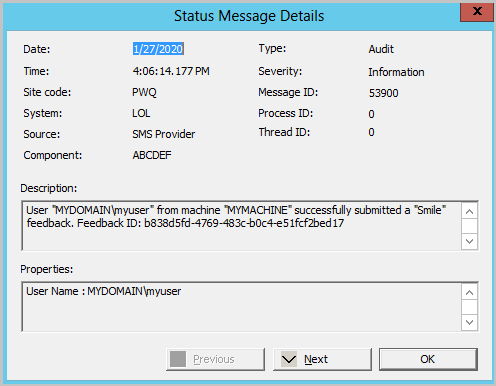
Чтобы легко отобразить эти сообщения о состоянии, можно использовать встроенный запрос сообщения о состоянии , отправленный в корпорацию Майкрософт . Вы также можете отображать сообщения о состоянии в рабочей области Мониторинг в разделе Состояние системы в узле Запросы сообщений о состоянии . Начните с запроса Все сообщения о состоянии и выберите интервал времени. При загрузке сообщений выберите Фильтровать сообщения и отфильтруйте сообщение с идентификатором 53900 или 53901. Если вы создаете отзыв, сохраненный для последующей отправки, сайт не создает сообщение о состоянии.
Информация, отправленная с отзывом
Когда вы отправляете улыбку или отправляете нахмуренный, отзыв содержит следующие сведения:
Сведения о сборке ОС
Configuration Manager идентификатор поддержки, также известный как идентификатор иерархии
Сведения о сборке продукта
Сведения о языке
Идентификатор устройства:
HKLM\SOFTWARE\Microsoft\SQMClient:MachineId
Отправка отзывов, сохраненных для последующей отправки
Вы можете сохранить свой отзыв локально и отправить его позже. Используйте этот процесс, если текущий компьютер не имеет доступа к Интернету.
В нижней части окна Предоставить отзыв выберите Сохранить копию отзыва и вложений.
Сохраните файл .zip. Если на локальном компьютере нет доступа к Интернету, скопируйте файл на компьютер, подключенный к Интернету.
При необходимости скопируйте папку UploadOfflineFeedback с сервера сайта, расположенного по адресу
cd.latest\SMSSETUP\Tools\UploadOfflineFeedback\.Примечание.
Дополнительные сведения о папке cd.latest см. в папке CD.Latest.
На компьютере, подключенном к Интернету, откройте командную строку.
Выполните следующую команду:
UploadOfflineFeedback.exe -f c:\folder\location_of.zip
Использование средства UploadOfflineFeedback
Средство UploadOfflineFeedback поддерживает следующие параметры командной строки:
-
-f,--file(обязательный): путь к сохраненного файла отзывов для отправки. -
-t,--timeout: время ожидания в секундах для отправки данных.0не ограничено. Значение по умолчанию:30. -
-s,--silent: не регистрировать выходные данные в командной строке. Этот параметр нельзя объединить с--verbose. -
-v,--verbose: заносить подробные выходные данные в командную строку. Этот параметр нельзя объединить с--silent. -
--help: отображение этих сведений об использовании. -
--version: отображает версию средства.
Служебная программа UploadOfflineFeedback поддерживает использование прокси-сервера. Вы можете указать перечисленные ниже параметры.
-
-x,--proxy: укажите адрес прокси-сервера. -
-o,--port: укажите порт для прокси-сервера. -
-u,--user: укажите имя пользователя для проверки подлинности на прокси-сервере. -
-w,--password: укажите пароль для указанного имени пользователя. Если вы используете звездочку (*), средство запросит пароль. Пароль не отображается в запросе. Это значение рекомендуется. Включение пароля в обычный текст в командной строке менее безопасно. -
-i,--SkipConnectionCheck: пропускает проверка сетевого подключения и просто начинает отправлять отзыв с указанными параметрами.
Подтверждение обратной связи консоли
При отправке отзыва отображается сообщение с подтверждением. Это сообщение содержит идентификатор отзыва, который можно предоставить корпорации Майкрософт в качестве идентификатора отслеживания.
В окне Предоставить отзыв из консоли отображается идентификатор отзыва на последней странице. Чтобы скопировать его, щелкните значок копирования рядом с идентификатором или используйте сочетание клавиш CTRL + C . Этот идентификатор не хранится на компьютере, поэтому перед закрытием окна обязательно скопируйте его.
Сообщение о состоянии содержит идентификатор отзыва.
Средство команды UploadOfflineFeedback записывает FeedbackID в консоль, если вы не используете
--silent.
Отзывы о Центре поддержки
Если у вас есть отзывы о Центре поддержки, выполните следующие инструкции.
В правом верхнем углу приложения выберите смайлик.
В раскрывающемся меню выберите Отправить улыбку или Отправить нахмуренный.
- Если вы выберете Отправить предложение, вы перейдете на портал отзывов. Дополнительные сведения см. в разделе Отправка предложения.
Используйте текстовое поле, чтобы объяснить, что вам понравилось или что вам не понравилось.
Выберите, хотите ли вы поделиться своим адресом электронной почты и снимок экрана.
Выберите Отправить отзыв.
Отзывы о PowerShell
Если у вас есть отзывы о командлетах PowerShell Configuration Manager, используйте те же параметры в консоли Configuration Manager для отправки отзывов.
При отправке нахмуренного сообщения добавьте следующие дополнительные сведения, относящиеся к PowerShell:
Точный синтаксис скрипта или команды, который вы использовали, чтобы корпорация Майкрософт могла попытаться воспроизвести проблему.
Какое поведение вы ожидали по сравнению с фактическим поведением.
Полные выходные данные при запуске с помощью общего параметра Verbose .
Версия и путь к модулю ConfigurationManager . Например, включите выходные данные следующих команд:
(Get-Module -Name ConfigurationManager).Version (Get-Module -Name ConfigurationManager).PathЕсли командлет возвращает ошибку, используйте следующую команду, чтобы получить сведения об исключении:
$Error[0].Exception | Format-List * -Force
Дальнейшие действия
Как получить поддержку в Центре администрирования Microsoft Intune